Si vous n'avez pas réussi à mettre le bon mot de passe sur votre iPhone plusieurs fois, il sera désactivé. Vous pouvez réessayer après un certain temps. Mais si vraiment tu oublié le mot de passe de votre iPhone, vos efforts seront vains.
Ce guide vous apprendra comment annuler la désactivation d'un iPhone sans iTunes. Nous vous aiderons à déverrouiller un iPhone désactivé après avoir oublié le code d'accès. Cela se fera via un outil appelé iOS Unlocker. Nous vous apprendrons à utiliser l'outil dans les sections ci-dessous.
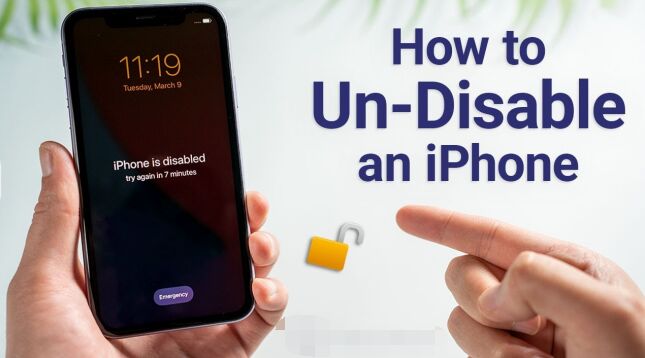
Partie #1 : Comment annuler la désactivation d'un iPhone sans iTunesPartie #2 : La meilleure application de déverrouillage pour iPhonePartie #3 : Pour tout résumer
Partie #1 : Comment annuler la désactivation d'un iPhone sans iTunes
Si vous souhaitez mettre en œuvre comment désactiver la désactivation d'un iPhone sans iTunes, vous devez utiliser un ordinateur Mac au lieu d'un PC Windows. Ainsi, si vous avez oublié votre mot de passe, vous pouvez réinitialiser votre iPhone à l’aide d’un ordinateur Mac. De plus, vous pouvez également utiliser Localiser mon iPhone pour supprimer tout le contenu de votre iPhone et le remettre dans ses paramètres d'usine.
Solution #01 : Mode de récupération à l'aide d'un ordinateur Mac
Voici les étapes pour réinitialiser votre iPhone à l'aide de votre ordinateur Mac si vous avez oublié le mot de passe :
- Assurez-vous que tout est prêt. Vous devriez avoir un ordinateur Mac prêt pour le processus. De plus, vous devez disposer du câble Lightning ou du câble USB compatible avec votre appareil iOS. Nous allons connecter l'iPhone à l'ordinateur avec ce câble.
- Éteignez votre iPhone. La prochaine étape consiste à éteindre votre iPhone. Les étapes pour ce faire sont assez simples.
- Connectez l'iPhone à l'ordinateur. Après la deuxième étape, vous devez connecter l'iPhone à l'ordinateur à l'aide de son câble USB ou Lightning.
- Mettez l'iPhone dans Le mode de récupération. Maintenant, vous devez placer l'iPhone en mode de récupération. Pour ce faire, vous devez appuyer sur certains boutons selon le modèle de votre iPhone. Vérifiez les boutons sur lesquels vous devez appuyer ci-dessous :
- Pour la 1stgénération iPhone SE, maintenez enfoncée la touche Accueil
- Pour l'iPhone 6s et les versions antérieures, maintenez la touche enfoncée Accueil
- Pour iPhone 7 Plus et iPhone 7, maintenez enfoncé le bouton pour le volume vers le bas.
- Pour iPhone X, iPhone 8 Plus, iPhone 8, 2ndgénération iPhone SE, 3rd iPhone SE de génération et autres versions, appuyez et maintenez le bouton latéral.
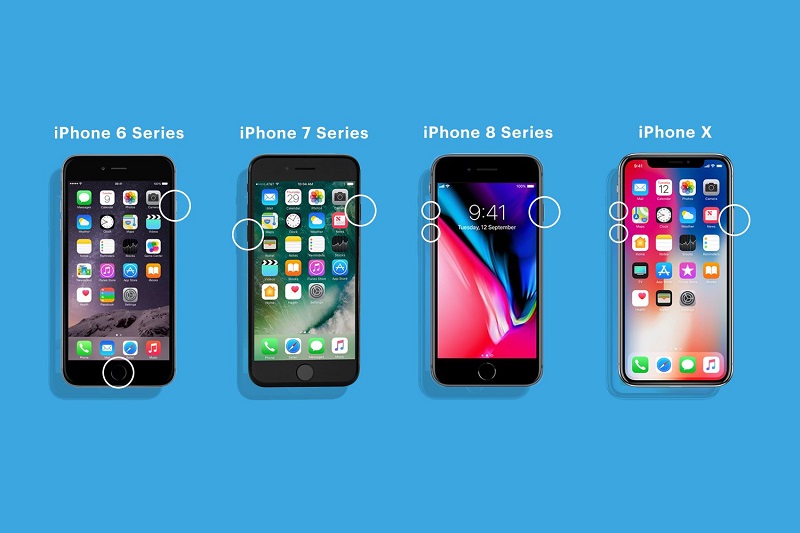
- Maintenez jusqu'à ce que le mode de récupération s'affiche. Maintenez votre appui sur les boutons respectifs jusqu'à ce que l'écran du mode de récupération s'affiche. Le logo du mode de récupération ressemble à un ordinateur Mac auquel un câble Lightning est connecté. Une fois que le logo du mode de récupération apparaît, vous pouvez relâcher le ou les boutons.
- Localisez l'iPhone. Sur Mac Finder, localisez l'iPhone que vous souhaitez réinitialiser. Après cela, cliquez dessus.
- Choisir Restaurer. Choisissez l'option pour restaurer votre iPhone lorsqu'il apparaît. L'ordinateur va maintenant télécharger le logiciel pour l'appareil. Le processus de restauration commencera ensuite. Attendez que le processus de restauration soit terminé. Une fois cela fait, vous pouvez déconnecter l'iPhone et l'ordinateur. Après cela, vous pouvez configurer votre iPhone en tant que nouvel appareil ou le configurer à partir d'un fichier de sauvegarde.

Solution #02 : Utiliser Localiser mon iPhone
Vous pouvez utiliser la fonction Localiser mon iPhone pour réinitialiser votre iPhone et implémenter comment annuler la désactivation d'un iPhone sans iTunes. La réinitialisation de l'iPhone vous permettra de le réutiliser dans son état normal, mais cela effacera tout le contenu de votre appareil.
Voici donc ce qui se passera lorsqu'un appareil sera effacé à l'aide de Localiser mon iPhone :
- Un e-mail confirmant le processus est envoyé à l'adresse e-mail de votre identifiant Apple.
- La fonction appelée Activation Lock sera toujours activée pour protéger l'appareil. Pour réactiver votre appareil iOS, vous avez besoin d'un identifiant Apple et de son mot de passe correspondant.
- Lorsque vous avez activé l'authentification à deux facteurs, les appareils effacés seront supprimés de votre liste d'appareils de confiance.
- Vous pouvez restaurer des données à partir d'une sauvegarde que vous avez précédemment effectuée avec iCloud ou avec un ordinateur.
Alors, voici les étapes pour effacer votre appareil à distance en utilisant Find My iPhone :
- Visitez le site iCloud.com
- Dans la page de connexion, vous devez vous connecter à votre compte.
- Choisir Find My iPhone. Après cela, appuyez sur Tous les appareils. Maintenant, vous devez choisir l'appareil spécifique que vous souhaitez effacer.
- Cliquez sur l'option qui dit "Effacer [NOM DE L'APPAREIL] ».
- Placez le mot de passe correspondant de votre compte Apple ID. Si le navigateur que vous utilisez n'est pas fiable, vous devez répondre aux questions de sécurité qui s'affichent à l'écran. Ou, il peut vous inviter à saisir un code de vérification qui a été envoyé aux autres appareils de confiance de la liste.
- Attendez que le processus d'effacement soit terminé.
Il est important de noter que le processus d'effacement commencera immédiatement après avoir suivi les invites à l'écran SI l'appareil est en ligne. Cependant, si l'appareil n'est pas en ligne, le processus d'effacement à distance commencera au moment où l'appareil commencera à se connecter en ligne.
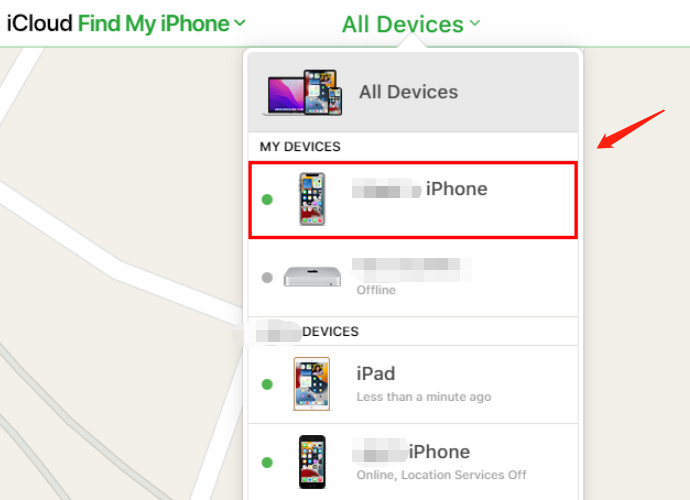
Que se passe-t-il lorsque vous réinitialisez un iPhone ?
Si vous avez oublié le mot de passe de votre iPhone, la seule façon de le réutiliser est de le réinitialiser en utilisant les méthodes que nous avons décrites ci-dessus. Ces deux méthodes sont les méthodes Recovery Mode et Find My iPhone.
Alors, que se passe-t-il lorsque vous réinitialisez un iPhone à ses paramètres d'usine ? En termes simples, l'iPhone sera de retour à son état d'avant l'achat. Cela signifie que toutes les données que vous avez placées dans l'iPhone seront supprimées. Vous pouvez soit configurer l'appareil comme un nouveau. Ou, vous pouvez configurer l'appareil à partir d'une sauvegarde que vous avez sur iCloud ou un ordinateur.
Partie #2 : La meilleure application de déverrouillage pour iPhone
Ici, nous verrons comment réactiver un iPhone sans iTunes via une application de déverrouillage. Cette demande est Déverrouilleur iOS. C'est un outil qui peut vous aider à supprimer le mot de passe sur votre appareil iOS. Cela peut également aider à supprimer l'identifiant Apple, y compris son compte iCloud respectif. De plus, cela aide à supprimer les mots de passe de temps d'écran de votre appareil. Il fonctionne sur iPad, iPhone et iPod Touch.
Téléchargement gratuit Téléchargement gratuit
L'application est disponible sur les PC Windows et les ordinateurs macOS. De plus, un essai gratuit est disponible, vous pouvez donc le vérifier avant de l'acheter. Certains des problèmes que vous pouvez rencontrer et que iOS Unlocker peut résoudre incluent les suivants :
- Lorsque vous oubliez le mot de passe de votre appareil iOS, l'outil peut vous aider à effacer facilement le mot de passe.
- Si l'appareil iOS est désactivé en raison de plusieurs tentatives de saisie de mot de passe infructueuses, l'outil déverrouillera l'appareil pour vous.
- Vous pouvez maintenant contourner le mot de passe de votre appareil iOS, surtout si l'écran est cassé. L'outil vous aidera à le contourner en effaçant le mot de passe.
- Vous pouvez utiliser iOS Unlocker pour supprimer le code d'accès, en particulier si Touch ID ou Face ID ne fonctionne pas sur votre appareil.
- Si vous avez un appareil d'occasion, vous pouvez utiliser l'outil pour en supprimer le code d'accès ou l'identifiant Apple.
Les avantages de l'utilisation de l'outil sont les suivants :
- Vous pouvez utiliser l'appareil sans limitation.
- Vous ne serez pas détecté ou suivi par l'ancien compte Apple ID.
- L'ancien compte Apple ID n'aura pas la capacité d'effacer à distance l'appareil iOS.
- Vous pouvez obtenir tous les services que vous souhaitez auprès d'Apple, y compris les fonctionnalités de l'identifiant Apple et d'iCloud.
- Vous ne serez pas interrompu par l'ancien compte Apple ID.
- Vous pouvez utiliser iTunes pour sauvegarder votre appareil iOS à l'aide d'iCloud ou de l'ordinateur.
Voici comment annuler la désactivation d'un iPhone sans iTunes à l'aide d'iOS Unlocker :
- Lancez iOS Unlocker sur votre ordinateur.
- Sur l'interface principale, choisissez Effacer le mot de passe.
- Appuyez sur le bouton pour démarrer. Après cela, connectez l'iPhone à l'ordinateur à l'aide de son câble Lightning ou de tout câble USB compatible.
- Sur votre iPhone, appuyez sur le bouton Trust afin de rendre la connexion entre l'iPhone et l'ordinateur stable.
- Assurez-vous que les informations sur l'appareil affichées sont correctes. Après cela, appuyez sur le bouton pour Accueille.
- Attendez que le processus de téléchargement du progiciel soit terminé. Après cela, appuyez sur le bouton pour Débloquer. Entrez le code "0000 ” afin de confirmer le processus de déverrouillage. Après cela, le mot de passe de l'écran de l'appareil sera supprimé.

Les gens LIRE AUSSIComment déverrouiller l'iPhone 12 sans identifiant de visage ni code d'accèsGuide rapide sur la façon de déverrouiller l'iPhone 13 sans mot de passe
Partie #3 : Pour tout résumer
Ce guide vous a appris à réactiver un iPhone sans iTunes. Nous avons expliqué comment le faire manuellement via le mode de récupération sur votre ordinateur Mac. De plus, nous vous avons expliqué comment supprimer la technologie de désactivation en effaçant le contenu de l'appareil à l'aide de Localiser mon iPhone.
Enfin, nous avons parlé de l'utilisation d'iOS Unlocker pour supprimer la technologie de désactivation de votre appareil. Pour ce faire, vous pouvez utiliser ladite application de déverrouillage pour supprimer le mot de passe sur votre appareil. De plus, vous pouvez l'utiliser pour supprimer le mot de passe de l'heure d'écran, le ID apple, et son compte iCloud correspondant.
Pour vous assurer que vous pouvez contrôler votre iPhone sans limitations, récupérez iOS Unlocker sur iOS-Unlocker.com et accédez à votre appareil verrouillé ou d'occasion !
Écrit par Rosie
Dernière mise à jour: 2022-06-02